发布时间:2024-08-22 15:56:47 来源:转转大师 阅读量:5625
跳过文章,直接视频压缩在线转换免费>> AI摘要
AI摘要本文介绍了如何使用电脑自带功能压缩视频文件,以解决存储空间不足的问题。对于Windows 10用户,可以通过照片应用编辑并压缩视频;Windows 7和8用户则可在文件属性中选择压缩选项。Mac用户则可根据系统版本,通过照片应用或文件菜单进行压缩。此外,还介绍了使用第三方软件如转转大师进行更高级的视频压缩操作。利用这些方法,用户可以轻松将大视频文件压缩至合适大小,便于存储、传输和分享。
摘要由平台通过智能技术生成
随着视频内容的日益丰富,视频文件的大小也在不断增加。有时候,我们可能需要将视频文件进行压缩,以便于存储、传输或分享。本文将介绍如何用电脑自带功能压缩视频,帮助您解决存储空间不足的问题。
视频压缩是通过减少视频文件中不重要的信息,如颜色、亮度、对比度等,来减小文件大小的过程。压缩后的视频虽然质量有所下降,但通常情况下,肉眼难以察觉。
对于Windows系统用户,使用Windows10自带压缩功能。它也提供了压缩视频的功能。
操作如下:
1、点击视频,右击鼠标,在【打开方式】选择【照片】;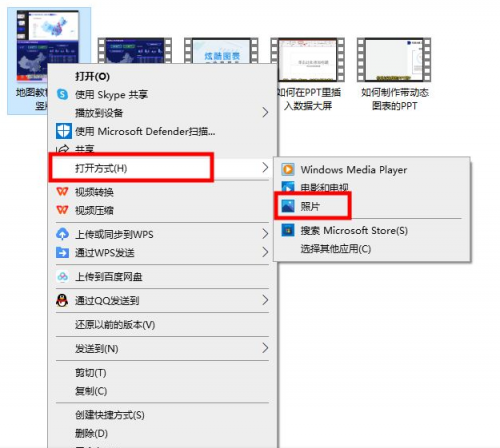
2、选择【编辑更多】,点击【创建带有文本的视频】;
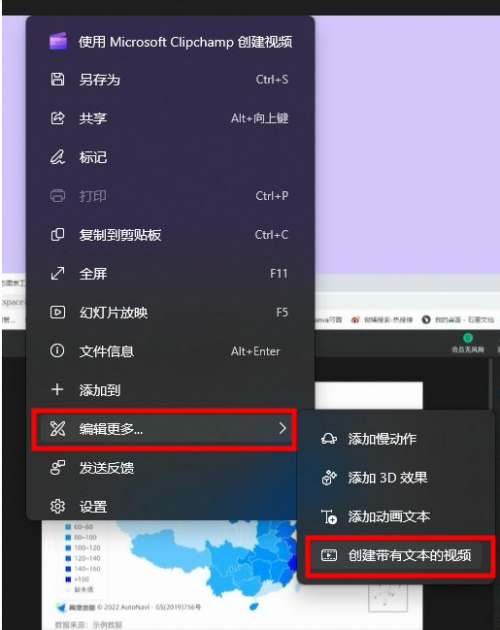
3、点击【完成视频】,导出视频时,视频质量大小可以根据需要选择。
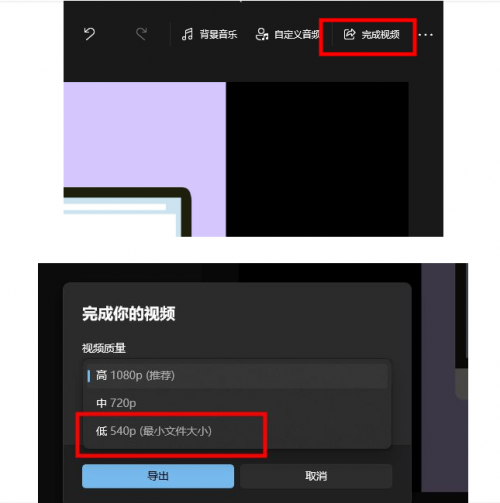
1、右键点击需要压缩的视频文件,选择“属性”。
2、在“常规”选项卡中,点击“高级”按钮。3、在“压缩”下拉菜单中,选择“压缩内容以节省磁盘空间”。
4、点击“确定”按钮,开始压缩。
MacOS Mojave及以上版本
操作如下:
2、选择视频文件,点击右上角的“分享”按钮。
3、在分享菜单中选择“压缩”选项。
4、设置压缩比例,点击“压缩”。
MacOS Catalina及以下版本
操作如下:
1、右键点击需要压缩的视频文件,选择“显示简介”。
2、在“文件”菜单中,选择“转换为”。如果您需要更高级的压缩选项,如自定义压缩设置、批量压缩等,可以考虑使用第三方视频压缩软件。下面以转转大师视频压缩软件操作为例。
操作如下:
1、如果需要压缩大的视频文件或者是批量压缩视频,那么就需要用到转转大师客户端了,在首页下载客户端然后安装打开。

2、选择文件压缩-视频压缩,然后就可以添加视频进行压缩了,如果需要批量压缩视频,可以添加文件夹这样就可以批量导入视频了。

3、视频上传后,设置一下压缩类型、输出格式和保存路径然后点击开始转换。

4、压缩完成,还可以对比一下压缩前后的大小,打开视频就可以查看压缩后的视频文件了。
以上就是如何用电脑自带功能压缩视频的方法介绍了,利用电脑自带功能压缩视频是一种方便快捷的方法,适用于大多数用户的需求。通过简单的操作和调整,您可以轻松将过大的视频文件压缩到合适的大小,方便上传、发送或存储。
【如何用电脑自带功能压缩视频?试试这几种视频压缩方法!】相关推荐文章: 返回转转大师首页>>
我们期待您的意见和建议: